如何合并单元格
在日常的办公软件操作中,合并单元格是一个常见且实用的功能,无论是制作表格、整理数据还是设计文档,掌握合并单元格的技巧都能让我们的工作更加高效和美观,那到底该怎么合并单元格呢?别着急,咱们一步步来了解。
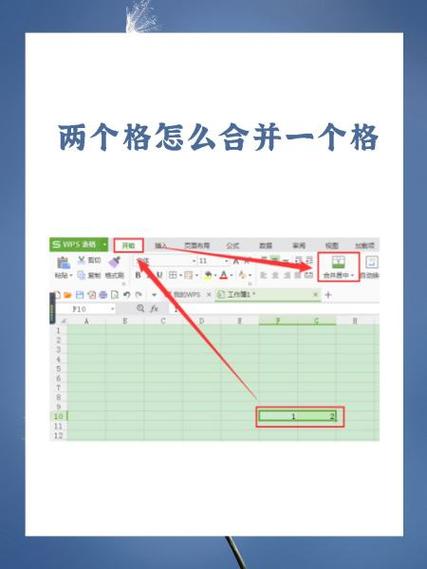
一、什么是合并单元格
合并单元格呢,简单来说就是把多个相邻的单元格合并成一个大单元格,就好比把几个小房间打通,变成一个大房间一样,在电子表格软件里,Excel、WPS 表格等,我们经常需要用到这个功能,比如说,我们要做一个表格来记录班级同学的信息,表头部分可能就需要把“班级”“年级”等信息合并在一个大单元格里,这样看起来更清晰明了。
二、为什么要合并单元格
1、让表格更美观
想象一下,一个表格里全是零散的小单元格,看起来是不是乱糟糟的?而通过合理地合并单元格,就能把相关的信息整合在一起,让表格看起来更整齐、更有条理,就像给表格穿上了一件漂亮的衣服。
2、突出重点信息
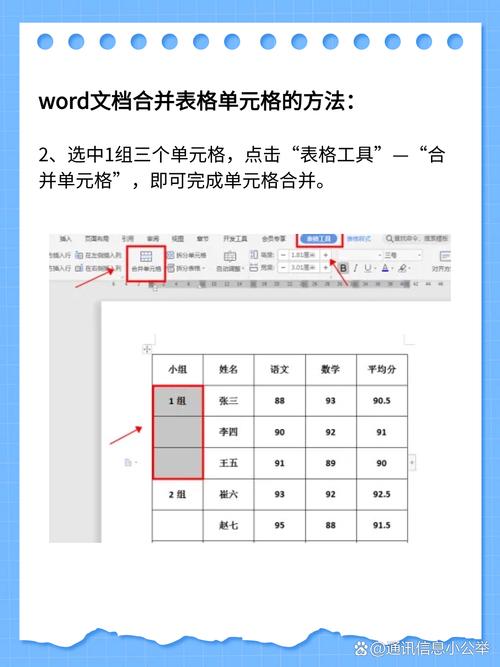
我们需要强调某些重要的内容,合并单元格就是一个很好的办法,在一个销售报表中,我们可以把“销售额总计”这一栏用合并单元格突出显示,让人一眼就能看到关键数据。
3、方便数据处理
在处理大量数据时,合并单元格也能帮上忙,在统计不同地区的销售数据时,我们可以把每个地区对应的数据行进行合并,这样在查看和分析数据时就更方便了。
三、在不同软件中如何合并单元格
(一)Excel 中合并单元格的方法
1、选中要合并的单元格
先找到你想合并的那些单元格,可以用鼠标拖动的方式来选择相邻的单元格,就像你在超市挑选商品一样,把需要的都圈起来,你要合并 A1 到 B1 这两个单元格,那就先点击 A1 单元格,然后按住鼠标左键不放,拖动到 B1 单元格,这样这两个单元格就被选中了。
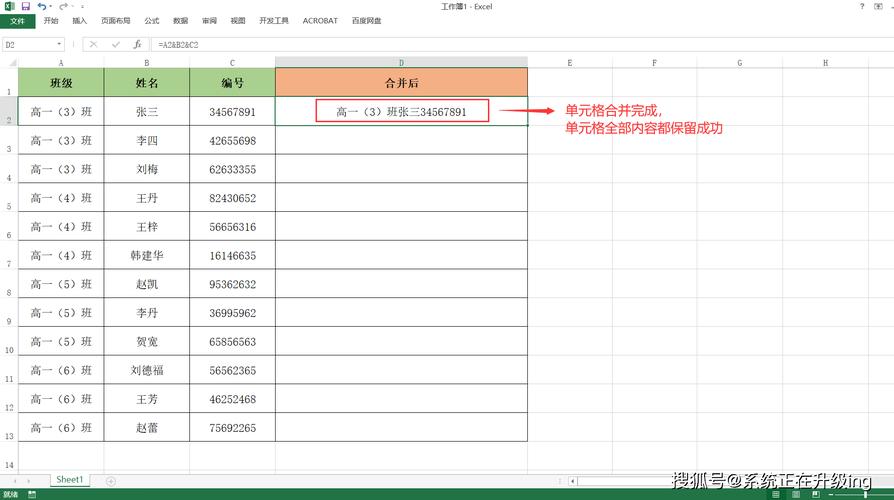
2、使用“合并后居中”按钮
选好单元格后,看上方的工具栏,有一个“合并及居中”按钮(就是两个小方格重叠在一起的那个图标),点击它,这些单元格就合并成一个啦,而且里面的内容会自动居中显示,是不是很神奇呀?
(二)WPS 表格中合并单元格的方法
1、选择单元格
和 Excel 差不多,也是先选中要合并的单元格,用鼠标拖动或者按住 Ctrl 键逐个点击都可以哦。
2、找到“合并单元格”选项
在工具栏里找“合并单元格”这个按钮,点一下,单元格就合并好了,不过要注意哦,WPS 表格里可能没有“合并及居中”这个单独的按钮,但是有类似的功能可以调整对齐方式。
四、合并单元格时需要注意的问题
1、内容兼容性
如果被合并的单元格里都有内容,那合并后可能会有些混乱,只有左上角单元格的内容会被保留下来,其他单元格的内容就没了,在合并之前,要先看看这些内容是不是重要的,要是重要的话,得提前备份或者想好怎么处理。
2、格式问题
合并后的单元格格式可能会变得不协调,字体大小不一样、边框粗细不同等等,这时候,我们就要手动去调整格式,让它看起来更舒服。
五、合并单元格的实际应用案例
下面给大家讲个实际的例子吧,假设我们要做一个公司的员工考勤表,表头部分有“部门”“员工姓名”“出勤天数”“请假天数”等信息,为了让表头更醒目,我们就可以把“部门”和“员工姓名”这两列合并成一个大单元格,写上“员工信息”,这样,整个表格看起来就更有层次感了。
再比如说,我们在做一份产品目录的时候,可以把每种产品的名称和对应的图片所在的单元格合并起来,这样在展示产品的时候就会更方便,客户也能一眼看到产品的全貌。
六、小编总结一下
合并单元格这个功能虽然看起来很简单,但是在实际操作中有很多小细节需要注意,只要我们掌握了正确的方法,并且多练习,就能轻松地运用它来制作出更美观、更实用的表格啦,不管是新手小白还是已经有一定基础的朋友,都可以试着去探索更多的用法和技巧哦,希望这篇文章能帮到你们,让你们在办公软件的使用上更加得心应手!
各位小伙伴们,我刚刚为大家分享了有关如何合并单元格的知识,希望对你们有所帮助。如果您还有其他相关问题需要解决,欢迎随时提出哦!
内容摘自:https://news.huochengrm.cn/cygs/30355.html
